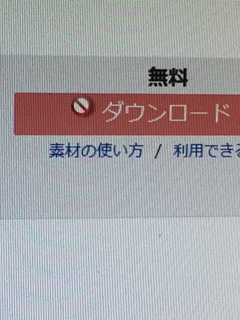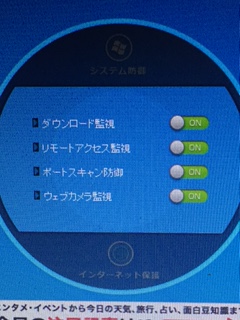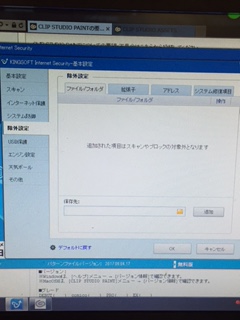ご不便をおかけし申し訳ございません。
すでにお試しの内容も含まれているかもしれませんが、以下の点について
ご確認いただけますでしょうか。
■CLIP STUDIO PAINTのバージョンが古い場合、こちらから最新版の1.6.4に
アップデートして動作をご確認ください。
■Internet Explorerのバージョンをお知らせください。
■以下の手順で、Internet Explorer キャッシュの削除をお試しの上、
素材のダウンロードができるようになるかご確認ください。
1.Internet Explorerを起動します。
2.画面右上にある歯車の形をしたアイコンをクリックします。
3.[セーフティ]→[閲覧の履歴の削除]をクリックします。
4.[閲覧履歴の削除]が表示されますのですべてにチェックを付け
[削除]ボタンをクリックして下さい。
5.PCを再起動し、動作のご確認をお願いいたします。
■以下の手順で、Internet Explorerのリセットをお試しの上、
素材のダウンロードができるようになるかご確認ください。
1.Internet Explorerを起動します。
2.右上の歯車のマークをクリックし、[インターネット オプション]をクリックします。
3.[詳細設定] タブの [リセット] をクリックします。
4.[Internet Explorer の設定のリセット]ダイアログ ボックスが表示されますので
[個人設定を削除する]にチェックを付けて[リセット]をクリックします。
※ウィンドウ内のご案内をご確認いただき、リセットを実行してください。
5.リセットが完了したら、[閉じる]、[OK] の順にクリックし、再び [OK] をクリックします。
6.Internet Explorerを一旦終了し、PCを再起動して動作をご確認ください。
■セキュリティソフトの監視から除外していただきたいフォルダは
以下の4つです。
除外設定の追加方法は、恐れ入りますがお使いのセキュリティソフトの
メーカーさまへご確認をお願いします。
C:\Program Files\[CELSYS]
C:\ProgramData\[CELSYS]
C:\Users\(ユーザー名)\Documents\[CELSYS]
C:\Users\(ユーザー名)\AppData\Roaming\[CELSYS]
※[AppData]や[ProgramData]が表示されない場合は、[コントロールパネル]
→[デスクトップのカスタマイズ]→[フォルダー オプション]を開き、[表示]タブの[詳細
設定]一覧の[ファイルとフォルダーの表示]→[隠しファイル、隠しフォルダー、
および隠しドライブを表示する]ラジオボタンを有効にしてから、[適用]ボタン
をクリックします。
お手数ですが、よろしくお願いいたします。